在项目里写页面用到了easyui layout 布局,查询条件增加之后 layout data-options=”region:’north’” 这个布局框不会自动计算值导致新增加的查询条件被下方datagrid遮住了,
但是屏幕够宽的话是可以正确显示的,想到的解决办法是给div 设置个min-height 值,这个值是在前台调试出来的240px
之后在页面显示的样式
但是这样设置CSS之后还有个问题,在宽屏幕显示的自适配的时候下方会有留空白。
这个问题就还没有解决,先记录在这里,设置了min-height对easyui自适配是有影响的。












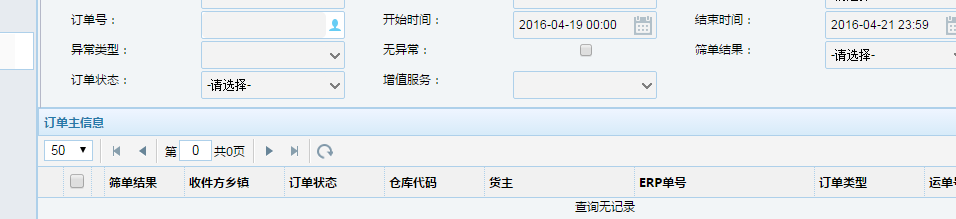
















 2619
2619

 被折叠的 条评论
为什么被折叠?
被折叠的 条评论
为什么被折叠?










